KeyShot 4中文版
- 系统大小:623.46MB
- 系统语言:简体中文
- 更新时间:11-20
- 授权方式:免费软件
- 推荐星级:
KeyShot 4中文版 KeyShot下载 V4.2.35软件介绍。KeyShot 4.2引入了能够在工程现场树创建组。您可以创建新的组,拖动和拖放零件和组件到现有的组和移动之间的一组,另一部分。设置核心使用 KeyShot所使用的核心数量上的设置优先级的能力。KeyShot 4中文版是完全基于CPU的所有可用的内核,并采用100%,这将确保你KeyShot渲染时,能够有机会获得更多的CPU功率,在其他程序中。
KeyShot 4中文版 KeyShot下载 V4.2.35软件介绍。KeyShot 4.2引入了能够在工程现场树创建组。您可以创建新的组,拖动和拖放零件和组件到现有的组和移动之间的一组,另一部分。设置核心使用 KeyShot所使用的核心数量上的设置优先级的能力。KeyShot 4中文版是完全基于CPU的所有可用的内核,并采用100%,这将确保你KeyShot渲染时,能够有机会获得更多的CPU功率,在其他程序中。
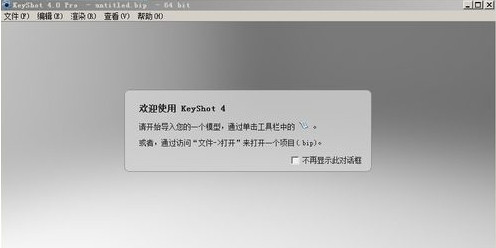
新增功能:
1.现场链接
现场连接可以无缝地之间的建模软件和KeyShot的模型更新,而无需重新分配或更新设置。直接将您的设计从Creo,Solidworks,或犀牛KeyShot。
指定材料及动画。继续建模。点击“更新”,推动在KeyShot。所有修改的部分将被替换和更新,同时保持所有的材料和动画。
2.物理灯
美丽的物理照明与Luxion的照明技术的力量。除了你已经在KeyShot准确的环境照明,KeyShot 4引入了正确的物理任何几何形状的灯,打开到本地光源。这是一个完全不同的方法,从传统的渲染应用程序。
简单地套用到任何你喜欢的对象的光源。导入新的几何形状,或使用现有的几何体作为光源。移动。控制。动画。这是您的工作流程,增加了更大的灵活性,让您可以轻松地同时控制多个相同的光源局部照明做的权利。所有没有强迫你来导入和放置额外的场景中的对象。
3.彩通和RAL色彩
选择完美的色彩从未如此简单。现在,整个彩通®(PANTONE®)和RAL®颜色系统来,KeyShot帮助你沟通的颜色,设计师,制造商,零售商和客户。搜索颜色,数字或颜色选择器。拖放到你的对象完全独立的材料的颜色。点击一下鼠标或进口的文件,甚至还可以添加自己的颜色。
4.MOLD-TECH 纹理
更多选择纹理从来没有伤害。CGI行业的另一个第一,,Luxion成为唯一来源为内MOLD-TECH®纹理的渲染应用程序的精确表示。随着大量的纹理和所有的选项来改进你的外表,KeyShot带来的逼真度的视觉效果,无法比拟的
5.圆边
避免在小圆角半径的棱角你的3D几何所涉及的时间。KeyShot可以为你做这一切。控制的大小的轮次,以补充照明。效果是完全可视化,与没有增加文件大小或渲染时间。这只是一个方式KeyShot速度高达视觉创作过程。
6.半透明材质的改进
改进的半透明材料在KeyShot 4中提供更精确的次表面散射。高光贴图的支持,烧碱与物理灯的照明和科学正确的交互,KeyShot半透明的材料被称为行业中的佼佼者。
7.视图和模型组(专业版)
当你需要通过不同的迭代模型的快速切换或管理您的拍摄过程中,从一个单一的文件,KeyShot模型和视图设置变得简单。复制现有的模型或导入新车型。
保存所有的环境设置你的相机。通过使用键盘快捷键快速切换。这是KeyShot的难易程度重新定义拍摄的数码照片。
8.HDR光源编辑器的改进
在实时编辑您的环境变得更好。KeyShot 4引入了倾斜和模糊的环境的能力,并添加一个简单的点击模型的实时窗口引脚。创建您自己的HDRI或修改一个现有的的HDRI编辑已放置在场景中的引脚。
9.渲染通道
KeyShot 4引入了新的渲染选项,以帮助在后期制作。迅速呈现出深度,“正常”或“小丑传递的全分辨率渲染。渲染层选项使您可以轻松地将一个层,可以单独呈现出来的部分。
10.立体视觉
运行KeyShot在立体声模式下,在你的屏幕上查看您的模型在3D的权利。的KeyShot扩展的视觉体验,支持立体声功能,让您的工作对您的渲染和动画,或在一个虚拟的3D环境中呈现给他人。
11.改进的导入
导入的几何形状。这是最基本的要求,的KeyShot带来了更多的选择导入准确的数据,并保持整个工作流程中的数据更新。选择的模型或维持原有的规模,与一个点击一个按钮来更新模型,同时保持所有的材料和动画。
安装教程:
1、下载解压缩,得到32位和64位的keyshot4软件,用户根据需要选择安装,小编以32位为例;
2、安装界面虽然是英文,但在安装完毕后进入软件主界面可以设置成中文;
3、单击“I Agree”接受许可协议;
4、建议选择第一项为“安装为所有用这台电脑的人所用”,选择第二项“仅仅安装为我使用”;
5、安装路径默认为【C:Program FilesKeyShot4】,点击browse可以更改路径,小编按默认路径;
6、渲染之后的文件存放的地址。默认为我的文档,一般用户可按默认操作即可;
7、安装开始,稍等一会儿;
8、完成安装,勾选“run keyshot 4”后,软件将自动打开;
9、选择第二个选项,免费使用14天,等下我们再破解;
10、再填写注册信息,用户可以随便填,也可以填写图片中的信息;
11、安装完成后,打开软件如下图所示;
12、现在开始破解keyshot4软件,根据电脑配置选择32位或者64位,把文件夹内的keyshot4.exe文件复制到软件的安装目录替换。
13、双击文件“keygen.exe”运行注册机,单击右下角Generate,会弹出一个另存为的窗口,这是程序的许可证书,建议放在软件安装目录下,即【C:Program FilesKeyShot4bin】
14、打开keyshot4软件,点击帮助菜单中的注册许可证;
15、点击是
16、选择安装许可证文件;
17、找到【C:Program FilesKeyShot4bin】下的许可证文件“keyshot4.lic”;
18、软件将重启,至此破解结束,用户现在拥有无限制完全免费的keyshot4破解版本。
使用说明:
1.HS不支持FBX,不同的物体需要给不同的颜色才可以在HS分配不同的材质
2.HS不支持MR材质,所以在输出OBJ时要以MAX的标准材质才能有材质的分层,不然HS会当作只有一个材质,而且是不分层的。
3.MAX与HS的材质是一一对应的,就是说尽管是不同的物体,他们的材质在MAX是一致的,那么他们在HS里也是一致的。材质并不只是用作分ID。
4.没有赋予MUTIL材质只分ID是不可以的。一定要以多层子材质才有分层的作用。
5.当你想分层导入时,应注意,HS会给你的物体贴着地面
6.HS是根据材质来定义物体的,对于HS来说,一个物体就是所有拥有相同材质的物体组合
就算分好了材质,很多时候HS还是会把他们混淆
7.HS不支持从MAX导入的材质的中文显示,最好设置的时候用英文,如果不是的话系统会讲中文显示的列为同一材质而导致错误。
8.不要拖动赋予材质然后修改HS自带的材质,会改变系统的。
正确的是SHIFT+右键然后再双击修改
9.只能移动一开始导入的物体,不能移动MERGE的物体
10.ior调节材质的亮度,值越高就越像完全的反射,一般还是蛮有必要调节的
11.Shift+P停止实时渲染
12.可以用PS来制作HDRI用作物体的光照贴图
13.图像里和环境里的gamma相当于对比度,越高对比越小
14.SCREENSHOT不能代替RENDER,只是保存你所见到的画面,不过当你的SCREENSHOT不动很久的时候,它会不断的继续运算,出来的效果其实相差不大。主要是,有些参数是影响到渲染而不会于实时出现效果。但是如果你一边干其他事情一边做这个渲染的时候,只要调高实时渲染的参数就可以了。
15.材质双击可以自己调节·全部渲染下···平常可以做效果参考~
16.渲染时,阴影的参数要调高点,默认的都太低了,大约5左右,配合ANTI-alising
17.焦散需要找到合适的HDIR,因为焦散的物理特性所决定的使用平面光是很难看的到很好的焦散效果。需要找类似点光的HDIR图片
18.Ray bonous
影响材质的反射次数
19.HS可关联材质,即多个物体给同一个材质,这样修改的时候就方便多了
20.如果阴影过白可以增加GAMMA来增加对比度,或者正确的修改HDRI的光源的曝光
21.一般来说材质的ROUGHNESS高于0.5就会有一个粗糙的大的高光面,而且要配合GLOSY才有效。
22.GLOSS SAMPLE设置为8-16就可以很光滑的了,为0时也没有效果,配合使用就可以得到不粗糙的大亮面。
23.在场景中复制材质然后选材质库会自动关闭HS,SHIFT+P然后CTRL+P又死(PS:我的系统会这样)
24.在表现某些明度本来就很高的颜色例如黄色的时候,(GENAL的材质)有时候是需要降低它对环境的漫射参数
25.添加自己的材质到材质库的时候,记得保存你的材质库
26.HDRI对你的材质表现很重要,可以影响你赋予材质时的正确判断,车子比较喜欢用STUDIO LIGHT来确认正确的材质。确定材质后,可以通过上下左右键来调整光亮。
开启坐标系统可以辅助放置物体的位置
27.没事不要乱开自发光,慢死了
28.景深是通过FSTOP来控制的,距离可以直接在画面中点取,越小的值,取景越小模糊的越多,当你渲染时觉得很毛糙,提高采样值!!!
29.如果想得到真实的倒影模糊的效果,给一个真实的物体做地板,然后给它一个金属的材质。
30.材质库里的拉丝金属跟自己设定同样参数的各向异性材质是不同的!!!
31.用犀牛输出时,选择REFINEMESH效果比较好,有些模型默认设置会出现MESH块状
32.有些快捷键是错误的,例如放大缩小是SHIFT+ALT+右键
33.GENERAL材质是很好控制表面颜色与反光的,通过漫射与反射环境参数来调节。